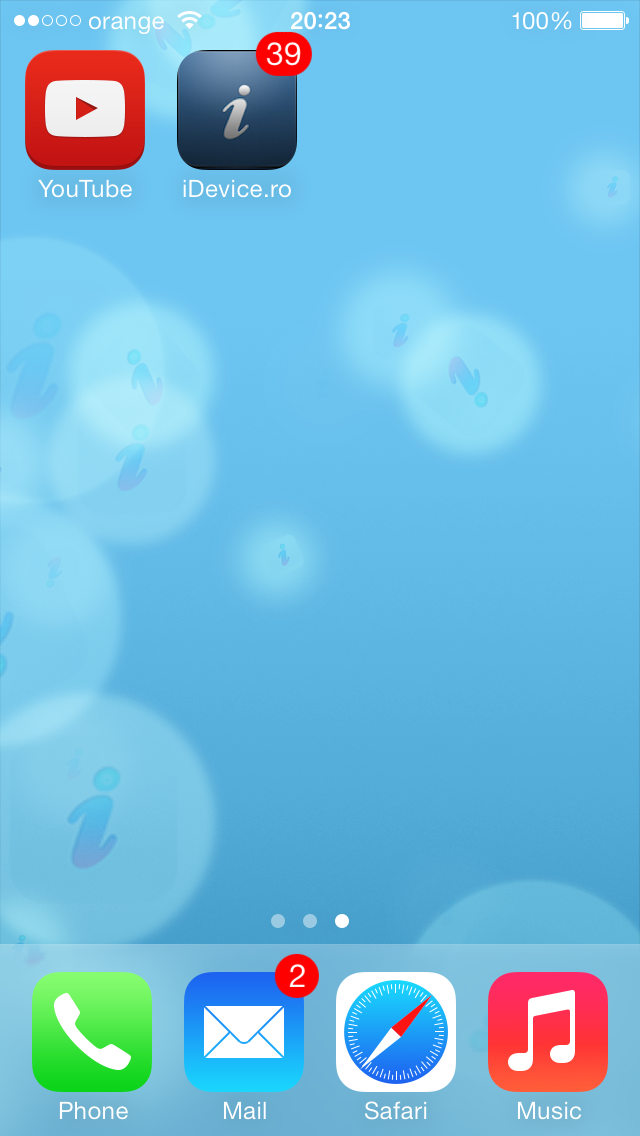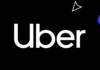[youtube=http://www.youtube.com/watch?v=wIzsH-UlJ_Y&w=580&h=370]
Como ya sabes muy bien, en iOS 7 compania Apple ha implementado un nuevo sistema que utiliza los sensores de movimiento de los terminales para darnos la posibilidad de utilizar fondos de pantalla animados con nuestros terminales. Aunque este sistema consume recursos, es utilizado por muchísimas personas, y hoy te enseñaré cómo hacer tus propios fondos de pantalla animados personalizados con tus propias imágenes. Todo el proceso se basa en la modificación de algunas imágenes existentes. iOS 7 usando Photoshop u otros programas de edición de fotografías, de lo contrario no podrás generar los fondos de pantalla que deseas.
Para seguir el procedimiento, debes tener la aplicación instalada en tus iDevices iFile, o utilice una utilidad de PC/Mac que le permita acceder a archivos del sistema, iFunbox siendo útil.
- uso iFile o iFunbox con un iDevice conectado a la PC, navegue hasta Sistema/Biblioteca/ProceduralWallpapers/ProceduralWallpapers.bundle.
- En esa carpeta buscarás el archivo. bokeh.png que copiarás a la PC y lo restaurarás en el iDevice bokeh.png.bak. Este archivo es básicamente una imagen transparente en la que tienes unos círculos vacíos, y en esos círculos tendrás que posicionar la imagen que quieres ver movida en la pantalla exactamente como ves el logo del iDevice movido en el videoclip al principio. de este artículo. Para este procedimiento es útil utilizar Photoshop, el fondo de la imagen debe permanecer transparente, pero las imágenes colocadas en esos círculos no necesariamente tienen que ser transparentes.
- Después de realizar los cambios, cambie el nombre del archivo final a bokeh.png y cópielo a la carpeta original en lugar de a la anterior.
- Ahora navega hasta Configuración>Fondos de pantalla y brillo, accede a la sección Elegir fondo de pantalla y luego Dynamic, siendo el primer fondo de pantalla azul el modificado. Finalmente, elija la ubicación donde desea configurar el fondo de pantalla y se activará, la animación se ejecutará solo si ha desactivado la configuración. reducir el movimiento de Configuración>General>Accesibilidad.
Cualquiera de los fondos de pantalla de esa sección se puede modificar, teniendo cada uno un nombre diferente, y si lo deseas, puedes reemplazar los fondos de pantalla existentes por otros hechos por ti, con la condición de que los nombres sigan siendo los mismos. Este procedimiento sólo funciona en iOS 7.